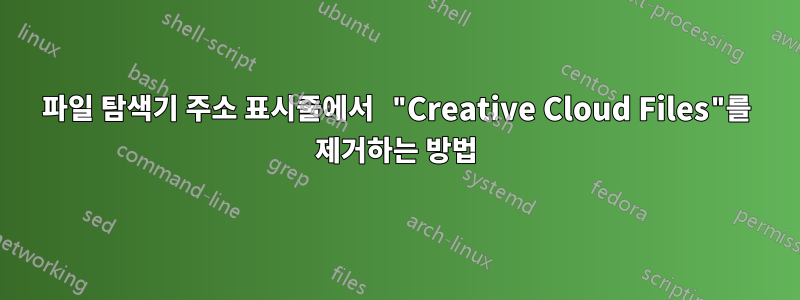
이거 제거하는 방법 아시는 분 계신가요Creative Cloud 파일제거 후 옵션Creative Cloud 앱~에서윈도우 10
추가 정보 :
C:\username\Creative Cloud Files제거 후 삭제했기 때문에 이 폴더가 존재하지 않습니다.- 파일 탐색기 주소 표시줄 기록이 아닙니다.
- 이미 주소 표시줄 기록을 삭제해 보았습니다.
- 공식 제거 프로그램을 다시 설치하고 사용했습니다. [1] & [2]
- 다음에 대한 제안파일 탐색기 사이드 바에서 Creative Cloud 파일 제거이 문제를 해결하지 않습니다
이 문제가 다른 사용자 계정에 존재하는지 알 수 없지만 그 계정도 사용하고 싶지 않습니다.
어떤 힌트나 제안이 있으십니까?
업데이트
@DrMoishe Pippik의 많은 정보와 힌트를 살펴본 후 또 다른 막다른 골목에 도달했습니다.
가보면 %USERPROFILE%\Links링크가 2개 있는데데스크탑&다운로드
Desktop에 들어가면 표시됩니다.Creative Cloud 파일하지만 삭제 옵션이 없기 때문에 삭제할 수 없습니다.Unlocker에서 삭제하거나 이름을 바꿀 수 없습니다.
따라서 이제 문제는 다음과 같습니다.
- 링크 내부 링크로 인해 명령 프롬프트에서 이 파일에 액세스할 수 없습니다. 이상하게도 나는 이것을
dir /al /s c:\ > c:어느 쪽에서도 찾을 수 없다 - 아래 오류가 표시되므로 권한을 변경할 수 없습니다. 안전 모드에서는 이를 허용하지 않습니다.

업데이트
HKEY_LOCAL_MACHINE\SOFTWARE\Microsoft\Windows\CurrentVersion\Explorer\FolderDescriptions@harrymc가 요청한 레지스트리 키 는 아래에서 찾을 수 있습니다.
HKEY_LOCAL_MACHINE\SOFTWARE\Microsoft\Windows\CurrentVersion\Explorer\Desktop\NameSpace중요한 내용을 나타내지 않은 스크린샷
답변1
레지스트리 키를 제거하여 다음을 테스트했습니다.
HKEY_CURRENT_USER\SOFTWARE\Microsoft\Windows\CurrentVersion\Explorer\Desktop\NameSpace\{0E270DAA-1BE6-48F2-AC49-8B7440BCAABB}
문제를 해결합니다.
전에:
후에:
Explorer를 다시 시작할 필요도 없었습니다. 귀하의 경로에서 어떤 정보도 볼 수 없기 때문에 HKCUGUID가 귀하에게 동일한지 확인할 수 없습니다. 거기에는 두 가지 다른 항목(Dropbox 및 OneDrive)만 있었는데 그 중 하나에는 기본 키가 Creative Cloud Files. (여기에서 Dropbox 및 OneDrive 항목을 제거하면 이 드롭다운에서도 제거된다는 것을 확인할 수 있습니다.)
답변2
이는 휴지통과 같은 쉘 네임스페이스 확장입니다. 제거 프로그램이 등록을 취소했어야 합니다. 하지만 아직 거기에 있습니다.
그것을 제거하려면 다음을 실행하십시오.레지스트리 편집기:
- Ctrl+를 누릅니다 R.
- 입력
regedit하고 확인을 클릭합니다. 고도 요청에 동의합니다. - 트리를 확장하여:
HKEY_LOCAL_MACHINE\SOFTWARE\Microsoft\Windows\CurrentVersion\Explorer\Desktop\NameSpace. - 까다로운 부분은 올바른 확장 프로그램을 찾는 것입니다.
경고: 키를 편집하거나 제거하기 전에 파일로 내보내는 것을 권장합니다. 문제가 발생하면 레지스트리로 가져와서 이전 상태로 복원할 수 있습니다.
올바른 확장 키를 찾으려면 각 키를 클릭하거나 ↓오른쪽 창에서 기본값을 확인하세요. 아마 당신은 다음이 포함된 것을 발견하게 될 것입니다.Creative Cloud 파일. 찾았으면 제거하세요. 키를 마우스 오른쪽 버튼으로 클릭한 다음삭제.
다음에는 유사한 사용자별 네임스페이스 확장 목록이 있습니다 HKEY_CURRENT_USER\Software\Microsoft\Windows\CurrentVersion\Explorer\Desktop\NameSpace.
¹ 키를 내보내려면 키를 마우스 오른쪽 버튼으로 클릭한 다음내보내다. 폴더로 이동하여 파일 이름을 입력하고 확인을 클릭하여 저장합니다.
답변3
Adobe 제품은 제거 후에도 대부분 남아 있는 레지스트리의 대규모 업데이트로 잘 알려져 있습니다. 다음은 귀하의 문제와 관련될 수 있는 일부 레지스트리 해킹입니다.
다음에서 찾을 수 있는 해킹이 스레드레지스트리 키로 이동하여 마우스 오른쪽 버튼을 클릭하는 것 입니다
HKEY_CLASSES_ROOT\CLSID\{0E270DAA-1BE6-48F2-AC49-A38C4014C938}.
권한모든 그룹 및 사용자 이름 항목을 다음으로 설정합니다.부인하다:
또 다른실레지스트리 키가 오히려
{0E270DAA-1BE6-48F2-AC49-AC2EEB83CE33}.
또 다른기입동일한 스레드에서는 레지스트리 분기
HKEY_CLASSES_ROOT\CLSID\{0E270DAA-1BE6-48F2-AC49-A38C4014C938}
의 값을 System.IsPinnedToNameSpaceTree
1에서 0으로 설정하도록 조언합니다. 분기가 다른 경우 레지스트리에서 이 항목을 검색할 수 있습니다.
기사에 또 다른 해킹이 설명되어 있습니다. Windows의 파일 탐색기 사이드바에서 Creative Cloud 파일을 제거하는 방법. Explorer Sidebar와 관련이 있지만 시도해 볼 수 있습니다.
답변4
방법에 대한 Adobe의 지원 기사에 따르면탐색 패널에서 Creative Cloud Files 폴더 바로 가기 제거, 다음 .reg명령을 실행할 수 있습니다.
Windows Registry Editor Version 5.00
[HKEY_CURRENT_USER\Software\Policies\Adobe\CreativeCloud]
"unPinCCF"=dword:00000001
파일 로 저장 .reg하고 실행해보세요








